This is a translation of the original English documentation page. Help us make it better.
Table of Contents
20 Top host
Panoramica
Questo widget fornisce un modo per creare tabelle personalizzate per visualizzare la situazione dei dati, che consente di visualizzare report simili a Top N e report sulla barra di avanzamento utili per la pianificazione della capacità.
Il numero massimo di host visualizzabili è 100.
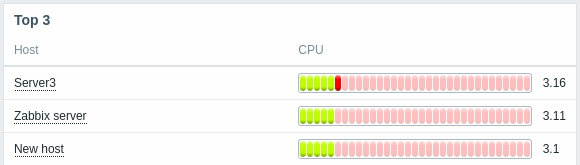

Configurazione
Per configurare, seleziona Host principali come tipo:
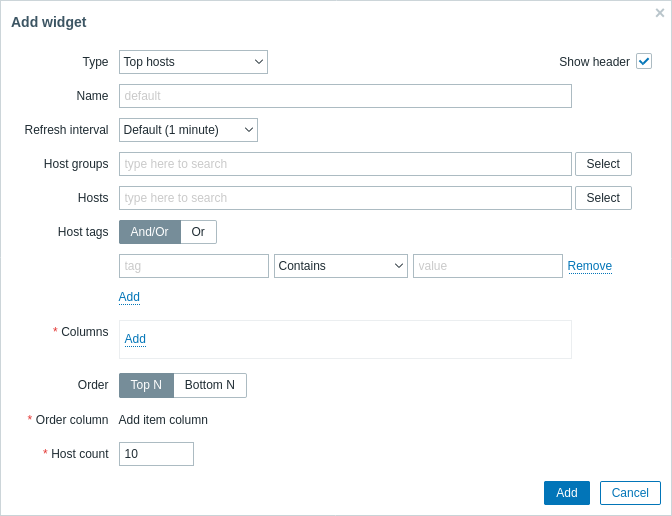
Oltre ai parametri comuni per tutti i widget, puoi impostare le seguenti opzioni specifiche:
| Gruppi host | Gruppi host per i quali visualizzare i dati. |
| Host | Host per i quali visualizzare i dati. |
| Tag host | Specifica i tag per limitare il numero di host visualizzati nel widget. È possibile includere ed escludere tag specifici e valori di tag. È possibile impostare diverse condizioni. La corrispondenza dei nomi dei tag fa sempre distinzione tra maiuscole e minuscole. Sono disponibili diversi operatori per ogni condizione: Esiste: include i nomi dei tag specificati Uguale: include i nomi dei tag specificati nomi e valori dei tag (con distinzione tra maiuscole e minuscole) Contiene - include i nomi dei tag specificati in cui i valori dei tag contengono la stringa immessa (corrispondenza di sottostringa, senza distinzione tra maiuscole e minuscole) Non esiste - esclude i nomi dei tag specificati Non è uguale - esclude i nomi e i valori dei tag specificati (con distinzione tra maiuscole e minuscole) Non contiene - esclude i nomi dei tag specificati in cui i valori dei tag contengono il stringa inserita (corrispondenza sottostringa, senza distinzione tra maiuscole e minuscole) Esistono due tipi di calcolo per le condizioni: And/Or - tutte le condizioni devono essere soddisfatte, le condizioni con lo stesso nome di tag verranno raggruppate in base all'Or condizione Oppure - sufficiente se una condizione è soddisfatta |
| Colonne | Aggiungi dati colonne da visualizzare. L'ordine delle colonne determina la loro visualizzazione da sinistra a destra. Le colonne possono essere riordinate trascinandole su e giù per la maniglia prima del nome della colonna . |
| Ordine | Specifica l'ordine delle righe: Primi N - in ordine decrescente in base al valore aggregato della colonna Ordine Ultimi N - in ordine crescente in base alla colonna Ordine valore aggregato |
| Ordina colonna | Specifica la colonna dall'elenco Colonne definito da utilizzare per l'ordinamento Primi N o Ultimi N. |
| Conteggio host | Numero di righe host da mostrare (1-100). |
Configurazione della colonna
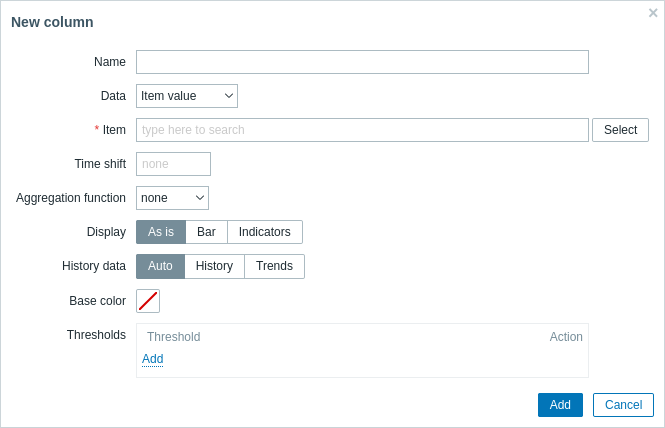
Parametri di colonna comuni:
| Nome | Nome della colonna. |
| Dati | Tipo di dati da visualizzare nella colonna: Valore elemento - valore dell'elemento specificato Nome host - nome host dell'elemento specificato in Valore elemento colonna Testo - stringa di testo statico |
| Colore base | Colore di sfondo della colonna; colore di riempimento se i dati Valore oggetto sono visualizzati come barre/indicatori. Per i dati Valore oggetto, il colore predefinito può essere sostituito da un colore personalizzato, se il valore dell'oggetto è superiore a una delle "Soglie" specificate. |
Parametri specifici per le colonne del valore dell'elemento:
| Elemento | Seleziona l'elemento. La selezione di elementi non numerici è supportata da Zabbix 6.0.4. |
| Time shift | Specifica il time shift se necessario. Puoi utilizzare suffissi temporali in questo campo. Sono consentiti valori negativi. |
| Funzione di aggregazione | Specifica quale funzione di aggregazione utilizzare: min - visualizza il valore più piccolo max - visualizza il valore più grande avg - visualizza il valore medio sum - visualizza la somma dei valori count - visualizza il conteggio dei valori first - visualizza il primo valore last* * - visualizza l'ultimo valore none** - visualizza tutti i valori (nessuna aggregazione) L'aggregazione consente di visualizzare un valore aggregato per l'intervallo scelto (5 minuti, un'ora, un giorno), invece di tutti valori. Tieni presente che in questa colonna possono essere visualizzati solo elementi numerici se questa impostazione non è "none". |
| Intervallo di aggregazione | Specificare l'intervallo per l'aggregazione dei valori. Puoi utilizzare time suffixes in questo campo. Un valore numerico senza suffisso verrà considerato come secondi. Questo campo non verrà visualizzato se Funzione di aggregazione è "none". |
| Display | Definisci come deve essere visualizzato il valore: Così com'è - come testo normale Barra - come barra piena colorata Indicatori - come barra colorata e segmentata Nota che in questa colonna possono essere visualizzati solo elementi numerici se questa impostazione non è "così com'è". |
| Cronologia | Preleva i dati dalla cronologia o dalle tendenze: Auto: selezione automatica Cronologia: acquisisci i dati della cronologia Trends: acquisisci i dati delle tendenze Questa impostazione si applica solo ai dati numerici. I dati non numerici verranno sempre presi dalla cronologia. |
| Min | Valore minimo per barre/indicatori. |
| Max | Valore massimo per barre/indicatori. |
| Soglie | Specifica i valori di soglia quando il colore di sfondo/riempimento deve cambiare. L'elenco verrà ordinato in ordine crescente una volta salvato. Tieni presente che in questa colonna possono essere visualizzati solo elementi numerici se vengono utilizzate le soglie. |
Parametri specifici per le colonne di testo:
| Testo | Inserisci la stringa da visualizzare. Può contenere macro dell'host e dell'inventario. |
© 2001-2026 by Zabbix SIA. All rights reserved.
Except where otherwise noted, Zabbix Documentation is licensed under the following license

